- Jak i dlaczego korzystać z wyszukiwania zaawansowanego (vs. podstawowego) na LinkedIn?
- Najlepsze praktyki dobrego osób LinkedIn profile search
- 4) Bonus – nieograniczone wyszukiwanie osób na LinkedIn dzięki Waalaxy
- Najlepsze praktyki zaawansowanego wyszukiwania ofert pracy na LinkedIn LinkedIn job search
- Podsumujmy jeszcze raz zaawansowane LinkedIn search
Być może już zauważyłeś, że wyniki LinkedIn search są często różnej jakości. Powód? Możliwości wyszukiwania algorytmu LinkedIn nie są zbyt wydajne. ❌
LinkedIn to kopalnia złota. Istnieje jednak kilka sztuczek, które należy znać, aby w pełni wykorzystać jego potencjał. Zwłaszcza jeśli chodzi o wyszukiwanie, jeśli nie chcesz płacić wysokiej ceny za Sales Navigator. 😬
Możliwe jest uzyskanie dostępu do bardziej trafnych wyników o znacznie większej szczegółowości, bez korzystania z tego narzędzia, poprzez opanowanie zaawansowanego LinkedIn search. ⚙️ W programie :
- Zaawansowane wyszukiwanie na LinkedIn VS Podstawowe LinkedIn search.
- Wskazówki dotyczące dobrego wyszukiwania osób na LinkedIn (wszystkie filtry i booleans do użycia szczegółowo z przykładami).
- Wskazówki dotyczące dobrego zaawansowanego wyszukiwania ofert pracy na LinkedIn.
Musisz nauczyć się korzystać z zaawansowanego wyszukiwania LinkedIn, aby uzyskać wysokiej jakości wyniki, jest to baza leadów, na której tworzysz kampanie. Do dzieła!
Jak i dlaczego korzystać z wyszukiwania zaawansowanego (vs. podstawowego) na LinkedIn?
Nie używaj słowa kluczowego w podstawowej LinkedIn search. Poważnie. Nie używaj słowa kluczowego!

Załóżmy, że szukasz osób na stanowisko “Marketing”. Użyj filtra “Tytuł”, aby znaleźć słowo “Marketing” lub “Marketer”.
A jeśli chcesz dotrzeć do osób zajmujących się marketingiem?
Użyjfiltra “Branża”, aby znaleźć słowo “Marketing i reklama” 👀
Jedynym powodem, dla którego można użyć słowa kluczowego (a nawet wtedy), jest wyszukiwanie osoby bezpośrednio po nazwisku. W przeciwnym razie istnieją inne filtry. Jeśli więc wyszukasz słowo kluczowe “fitness”, otrzymasz :
- Wyniki z tytułem zawierającym “fitness”. Ogólnie rzecz biorąc, tego właśnie szukamy.
- Również profile w firmach B2B ze słowem “fitness”: to może być interesujące.
- Lub profili, w których jedną z umiejętności jest fitness: z przymrużeniem oka, ale jednak.
- Również profile, których poprzednia firma zawiera słowo “fitness”: już mniej istotne.
- Następnie profile, których głównym zainteresowaniem jest fitness.
- I wreszcie profile, w których słowo “fitness” pojawia się bezpośrednio na ich profilu LinkedIn!
➡️ Na przykład, jeśli wyszukuję słowo “fitness”, ze strony 20ᵉ otrzymuję następujący wynik:

Możliwe, że to nie to, czego szukasz! 🔍
Najlepsze praktyki dobrego osób LinkedIn profile search
Ostrzegaliśmy, czego nie robić… Oto jak uzyskać dobre wyniki za pomocą zaawansowanych narzędzi LinkedIn search. ✅
1) Tytuł docelowy, aby zakwalifikować potencjalnego klienta
Oczywiście istnieją inne alternatywy dla słowa kluczowego. W większości przypadków, jeśli szukamy potencjalnych klientów, interesuje nas 👇🏻 :
- Czym zajmuje się dana osoba.
- Sektor działalności.
- Firma.
- Wielkość firmy.
- Dlaczego nie staż pracy?
- Albo położenie geograficzne.
- Jeśli jest osobą decyzyjną.
Wielkość firmy, staż pracy i status decydenta są dostępne tylko w wyszukiwarce słów kluczowych LinkedIn Sales Navigator. Dlatego nie są one dla nas interesujące 🤓.
Z drugiej strony, tytuł jest znacznie bardziej przydatny do kwalifikowania potencjalnych klientów w celu stworzenia dobrego pliku prospektów. Moim zdaniem jest to nawet najlepsze narzędzie kwalifikacyjne w zaawansowanym LinkedIn search.
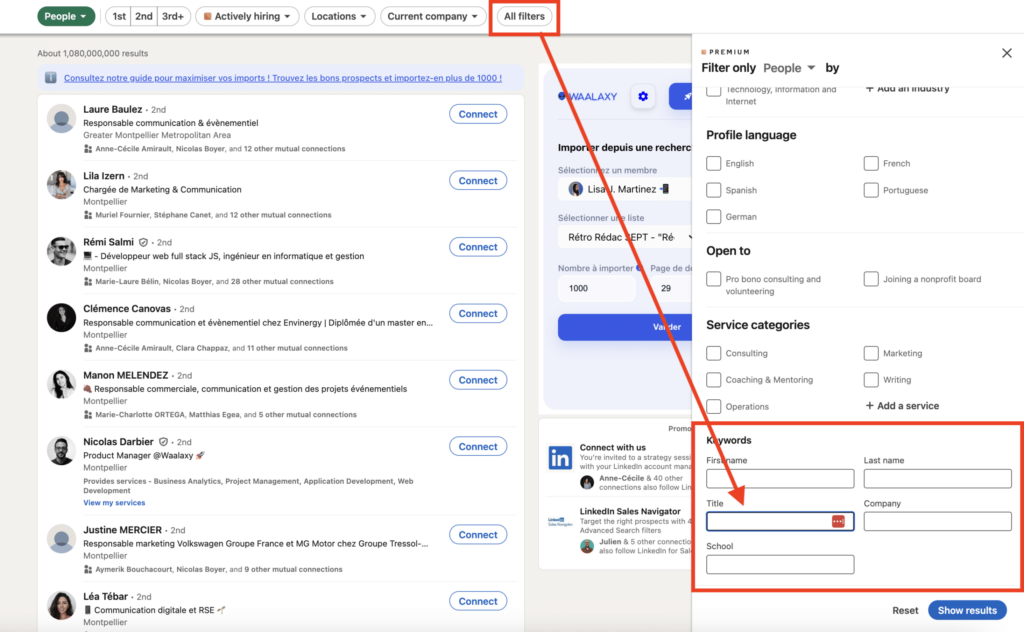
Często zastępuje słowo kluczowe, co zapewnia zbyt losowe wyniki wyszukiwania. I staje się szczególnie potężny, gdy operatory logiczne są używane do identyfikacji słów kluczowych w nagłówku LinkedIn.🎯
2) Użyj słów kluczowych LinkedIn search zaawansowanego
Zaawansowane wyszukiwanie LinkedIn pozwala zawęzić wyszukiwanie za pomocą strategicznych słów kluczowych 🔑, aby zoptymalizować wyszukiwanie i pomóc znaleźć lepsze wyniki:
- Użyj branżowych słów kluczowych LinkedIn na pasku wyszukiwania, aby znaleźć odpowiednie osoby, firmy lub oferty pracy. Na przykład :
- Technologia: “Inżynier oprogramowania”, “Badacz AI”, “Architekt chmury”….
- Marketing i sprzedaż: “Specjalista SEO”, “Growth Marketer”, “Account Executive”…
- Finanse: “Analityk inwestycyjny”, “Wealth Manager”, “Konsultant ds. ryzyka”…
- Opieka zdrowotna: “Badacz kliniczny”, “Sprzedaż farmaceutyczna”, “Konsultant ds. opieki zdrowotnej”…
- E-commerce: “Amazon PPC Expert”, “DTC Marketing”, “Shopify Developer”…
- Docelowe umiejętności i technologie w celu znalezienia specjalistów, z takimi słowami kluczowymi jak :
- Tech & Development: “Python”, “Machine Learning”, “AWS Cloud”….
- Marketing i sprzedaż: “Google Ads”, “Email Automation”,“Lead Generation“…
- Finanse i dane: “Modelowanie finansowe”, “Badania kapitałowe”, “Wizualizacja danych”…
- Design & UX: “UI/UX Design”, “Figma”, “Wireframing”…
- Znajdź decydentów, aby zidentyfikować liderów startupów: “założyciel”, “CEO”,“Saas“, “CMO”, “Venture Capital”, “Angel Investor”, “CTO”, “blockchain”….
- Połącz operatory wyszukiwania LinkedIn Boolean (wyjaśniamy później, jakie możliwości oferują i jak z nich korzystać).
Doprecyzowując kombinacje słów kluczowych LinkedIn search w tytule (i innych polach filtrów), uzyskujesz precyzyjne i wysokiej jakości wyniki zaawansowanego wyszukiwania LinkedIn, zarówno w przypadku ofert pracy, potencjalnych klientów, jak i sieci kontaktów.
3) Używaj innych filtrów wyszukiwania zaawansowanego LinkedIn
Istnieje wiele zaawansowanych funkcji wyszukiwania, technik i filtrów LinkedIn, których można użyć, aby uzyskać dobre wyniki wyszukiwania. Przyjrzyjmy się im razem. 👇🏼
Zaawansowane LinkedIn search według firmy
Nieco inne podejście, ale bardzo skuteczne. Załóżmy, że chcesz sprzedać produkt rekruterom LinkedIn. Możesz wyszukać hasło “rekruterzy”.
Otrzymasz wiele interesujących wyników. Ale co, jeśli chcesz sprzedawać agencjom rekrutacyjnym? To jeszcze bardziej skomplikowane. 🥹
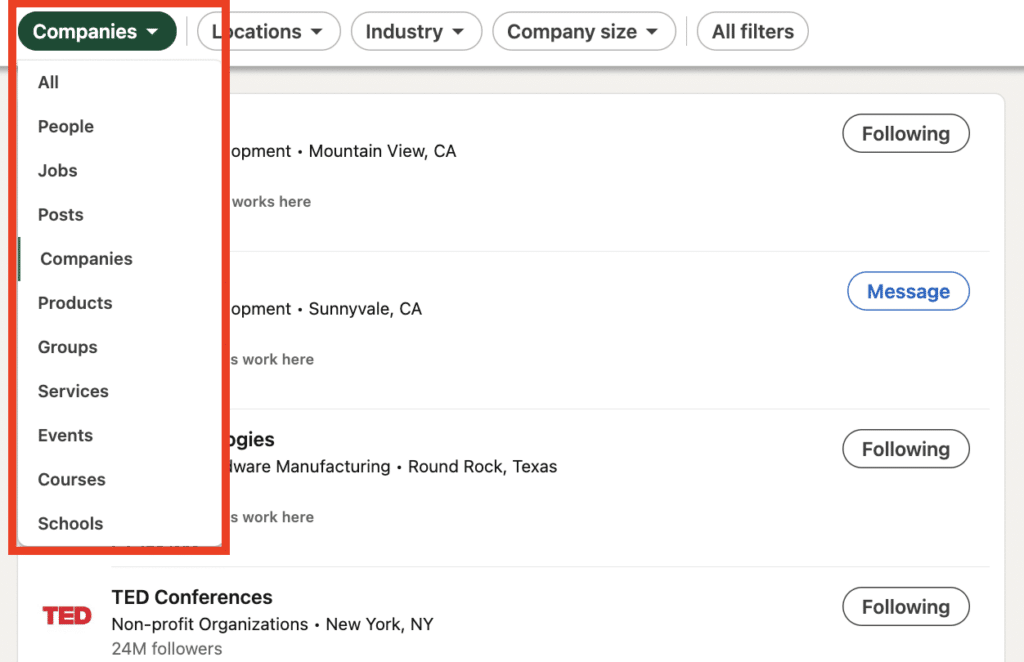
Warto zauważyć, że praktycznie w każdej branży istnieją strony internetowe, które zrzeszają firmy z danego sektora.
W tym przypadku można wyszukać w Google “agencje rekrutacyjne”. Trochę kopania ujawnia “recruiting-agency.org”, stronę z listą ponad 400 agencji rekrutacyjnych na całym świecie. Można nawet wybierać według branży! 🙌🏻
Gdy już masz tę listę, wszystko, co musisz zrobić, to skopiować i wkleić ją do filtrów “Firmy”, aby zakwalifikować potencjalnych klientów i rozpocząć poszukiwania!
To tylko przykład, ale można go zastosować w prawie każdym sektorze. Możesz również skorzystać z wyszukiwarki firm. Ta wskazówka ma zastosowanie niezależnie od tego, czy chcesz skontaktować się ze sprzedawcami, czy rekruterami… ✨
Zaawansowane LinkedIn search według lokalizacji
Ta wskazówka jest podstawowa, ale skuteczna. Kiedy otrzymujesz tysiące niedostępnych wyników w wyszukiwaniu zwracającym znacznie ponad 1000 wyników (wpisując na przykład “Marketing”), filtrując według obszaru geograficznego, możesz zawęzić wyszukiwanie według regionu. 🌍
Na pasku LinkedIn search, po wprowadzeniu słów kluczowych LinkedIn, kliknij “Wszystkie filtry”. Wybierz kraj lub kraje, które Cię interesują, aby ograniczyć wyniki do określonego regionu. Na przykład, jeśli kierujesz reklamy na Kanadę, możesz określić Toronto lub Vancouver, aby uzyskać bardziej precyzyjne kierowanie na LinkedIn.
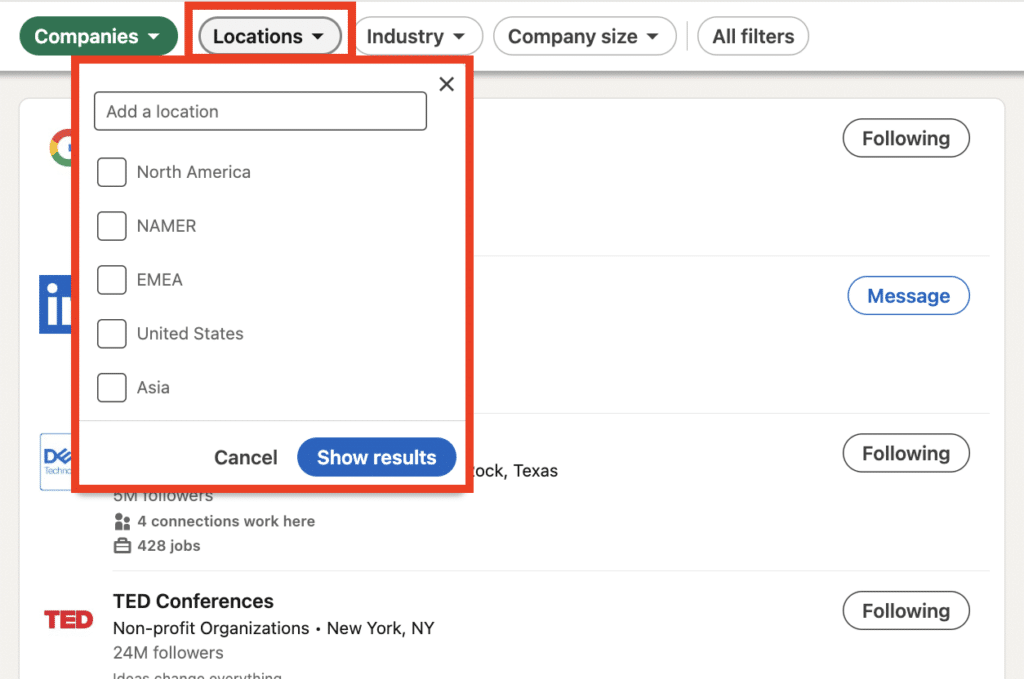
Dzięki Waalaxy możesz tworzyć dedykowane, bardziej spersonalizowane kampanie według lokalizacji. Wszystko, co musisz zrobić, to dodać personalizację do swojego podejścia do kampanii.
Witaj {{firstName}}, widziałem, że pracujesz w marketingu w Lyonie i Twój profil przykuł moją uwagę. Czy chciałbyś o tym porozmawiać?
LinkedIn to potężna globalna platforma do nawiązywania kontaktów z profesjonalistami za granicą. Oto kilka prostych wskazówek, jak rozszerzyć swoją sieć kontaktów poza granice kraju (oprócz korzystania z filtrów lokalizacji):
- Dostosuj swój język 🗣️: Kontaktując się z międzynarodowymi profesjonalistami, preferuj język angielski lub język lokalny. Używaj uprzejmego, profesjonalnego tonu, dostosowanego do norm kulturowych danego kraju (mały szczegół, który robi różnicę! 😉 ).
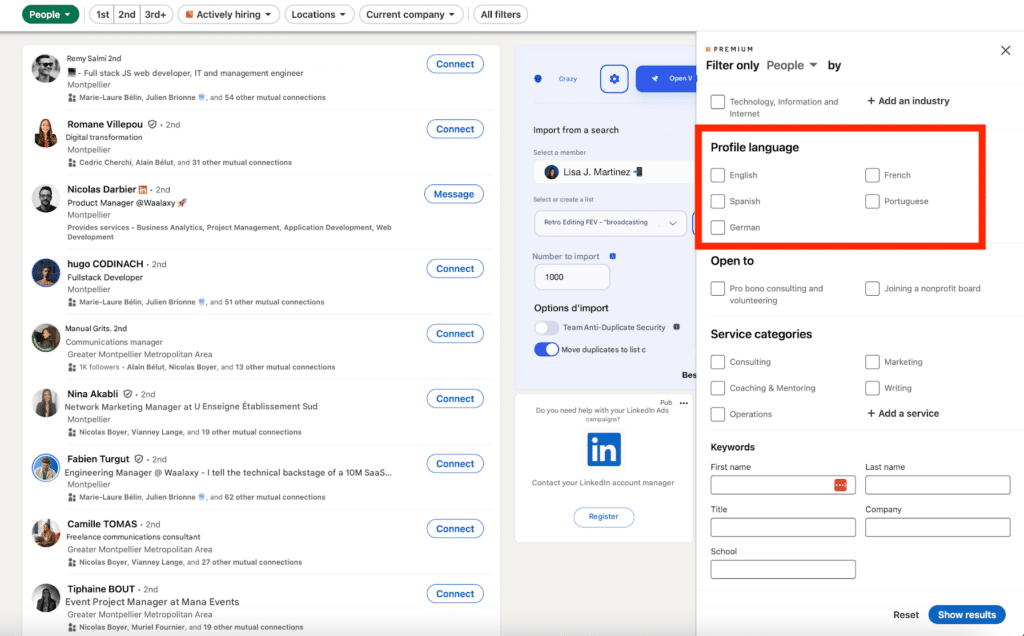
- Dołącz do międzynarodowych grup 🌐 : LinkedIn jest pełen grup poświęconych międzynarodowym tematom lub branżom. Dołączenie do tych grup pozwala znaleźć aktywne kontakty i uzyskać dostęp do dyskusji związanych z Twoją dziedziną.
- Kieruj reklamy na lokalne firmy 🏢: Zidentyfikuj firmy specyficzne dla regionu lub spółki zależne międzynarodowych firm. Użyj filtrów “Firma”, aby skupić się na konkretnych, istotnych strukturach.
Zaawansowane LinkedIn search według sektora i branży
Teraz możesz zawęzić wyniki, kierując je do specjalistów z określonej branży lub sektora. Możesz po prostu wyszukać słowa kluczowe w filtrze branżowym LinkedIn.
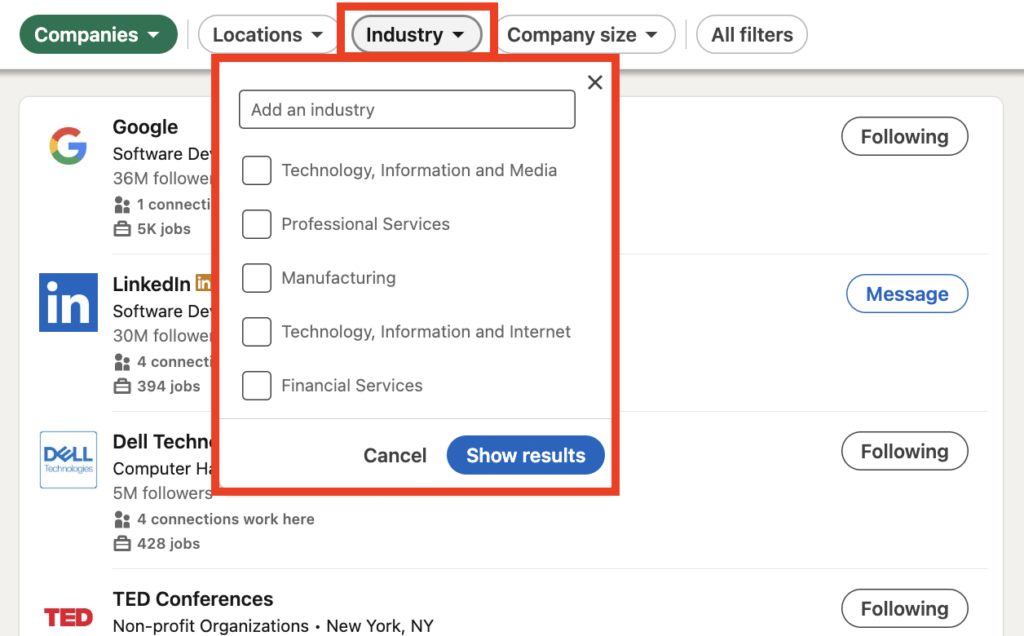
Otrzymasz kilka trafnych wyników, ale co, jeśli chcesz wejść głębiej i znaleźć szybko rozwijające się firmy SaaS? To jest trudniejsze. 🥹
W prawie każdej branży istnieją katalogi zawierające listę kluczowych firm. Na przykład wyszukiwanie “Top SaaS Companies 2024” w Google prowadzi do wyselekcjonowanych list w witrynach takich jak Crunchbase lub G2.
Gdy masz już te nazwy firm, po prostu skopiuj je i wklej do filtra “Firmy” w zaawansowanym wyszukiwaniu LinkedIn, aby zawęzić poszukiwania.
Zaawansowane wyszukiwanie LinkedIn według postów i reakcji
LinkedIn nie ma bezpośredniego filtra wyszukiwania opartego na reakcjach, ale można ręcznie znaleźć zaangażowanych użytkowników za pomocą wyszukiwania słów kluczowych w połączeniu z taktykami zaangażowania ✋🏼:
- Przeszukuj posty na LinkedIn za pomocą odpowiednich słów kluczowych na pasku wyszukiwania LinkedIn (np. “Trendy AI” lub “Marketing B2B”).
- Filtruj według “Postów” i sortuj według najnowszych, aby znaleźć ostatnie dyskusje.
- Sprawdź reakcje (polubienia, wyróżnienia, spostrzeżenia…) na posty influencerów lub liderów branży.
- Kliknij na liczbę reakcji, aby zobaczyć zaangażowanych profesjonalistów i potencjalnych potencjalnych klientów.
- Użyj logiki logicznej w Sales Navigator (np. “skomentowano” ORAZ “strategia marketingowa”), aby doprecyzować.
Ta metoda zaawansowanego wyszukiwania na LinkedIn może pomóc w znalezieniu i zidentyfikowaniu aktywnych profesjonalistów, zwiększając zasięg i sieć kontaktów. 🚀
Zaawansowane wyszukiwanie LinkedIn według grup i wydarzeń
Wskazówka szefa kuchni! Nie ma możliwości filtrowania według określonych grup w standardowym LinkedIn search, ale zawsze jest to prawie nieskończone, ultra-kwalifikowane źródło potencjalnych klientów.
Ludzie gromadzą się wokół tematów i zainteresowań. Czyż to nie wspaniałe? Wyszukaj grupy, które Cię interesują.
Kontynuując przykłady: Robię wyszukiwanie grupowe na słowo kluczowe “rekruterzy”. Otrzymuję grupy według regionów świata, z mniejszą lub większą liczbą członków. W takim przypadku możesz poprosić o dołączenie do kilku z nich (nie zawsze Cię zaakceptują).
Uważaj, nie możesz dołączyć do tylu grup naraz, ani mieć nieograniczonej liczby oczekujących próśb 😔.
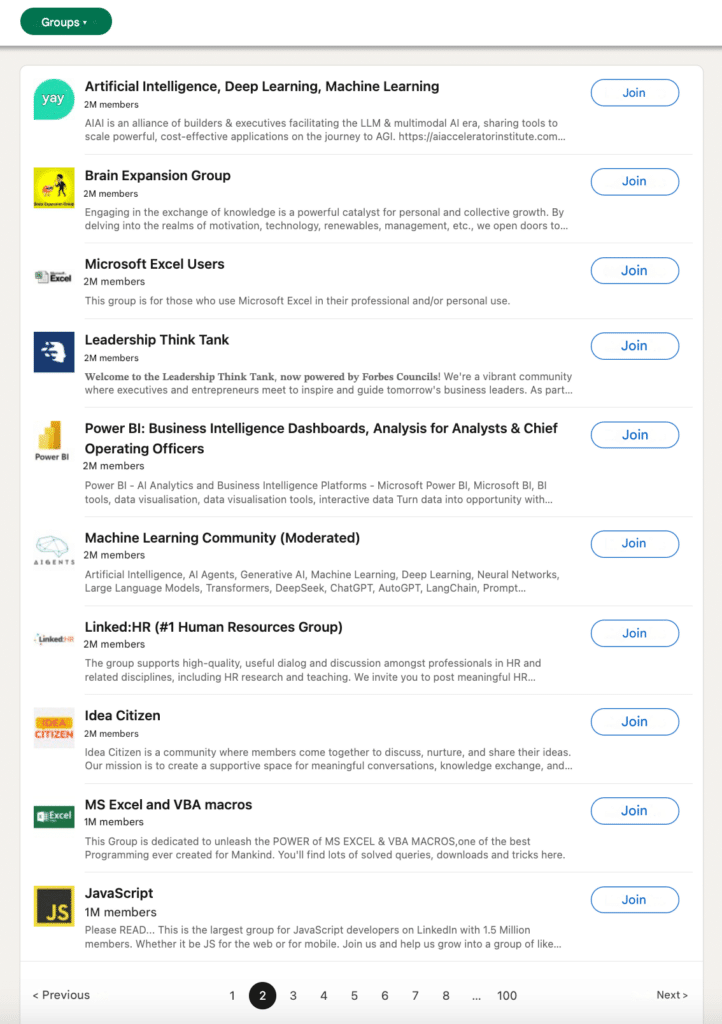
Po dołączeniu wystarczy zapoznać się z listą członków i wyeksportować swoją grupę (oczywiście jeśli korzystasz z Waalaxy). Zobacz, jak osiągnęliśmy ponad 50% akceptacji grup.
Teraz już wiesz, jak korzystać z filtrów LinkedIn search (oczywiście istnieją inne odpowiednie filtry, których nie opisaliśmy szczegółowo: szkoła, produkt, posty, usługi, kursy…). 😉
4) Korzystanie z operatorów wyszukiwania boole’owskiego w LinkedIn search zaawansowanym
Dla niektórych operatory logiczne pozostają czarną magią. Z pewnością: są przerażająco wydajne. A mimo to nie są aż tak trudne w użyciu.
Wyszukiwanie boole’owskie na LinkedIn pozwala łączyć różne elementy lub określać, co chcesz w polu wyszukiwania słowa kluczowego. Samo słowo kluczowe, ale także pola “Tytuł”, “Imię”, “Nazwisko”, “Szkoła” i “Firma” dzięki słowu łączącemu lub znakowi specjalnemu.🤪
Oto zaawansowane operatory LinkedIn search (użyteczne niezależnie od zastosowanego filtra lub typu wyszukiwanych osób, firm, stanowisk itp.) dla przypadków użycia 👇🏻 :
Użyj cudzysłowów i nawiasów
Jeśli szukasz dokładnej frazy. Na przykład “adwokat” w polu tytułu. Jeśli nie użyjesz cudzysłowu, możesz uzyskać wyniki zawierające tylko “prawnik” lub, co gorsza, tylko “sąd”.
Dodając cudzysłów, LinkedIn zwróci tylko osoby, których tytuł zawiera wyłącznie “prawnik sądowy”. Jeśli miałbyś wybrać tylko jedną, byłaby to ta 🤩.
Możesz także użyć nawiasów (lub nawiasów klamrowych) do tworzenia kombinacji z operatorami logicznymi.
➡️ Na przykład zapytanie: (freelance NOR marketing) OR (chief marketing officer OR CMO) →“marketing“, a nie “freelance” lub “chief marketing officer” lub “CMO”.
Użycie funkcji “NOT”, “AND”, “OR”
Dla mnie “NOT” jest jedną z najpotężniejszych funkcji, ponieważ pozwala wykluczyć wyniki niskiej jakości z wyszukiwania. Inny przykład: szukasz leadów marketingowych. W polu tytułu wpisujesz “Marketing”.
Gdy przejdziesz przez wyszukiwanie (patrz następny punkt), znajdziesz“Freelance Marketing“. Ale oni mogą nie być Twoim celem 🫠
Określając więc “Marketing NIE Freelance”, wyszukiwanie profili zawierających “Freelance” w tytule zostanie pominięte. Możesz oczywiście dodać dowolną liczbę “NIE”, aby zawęzić wyszukiwanie.
Kojarzę funkcje “AND” i “OR”, ponieważ idą one w parze. Po zrozumieniu, jak działa “NOT”, to prawie to samo. Operatory te pozwalają kojarzyć elementy.🤯
Pierwszy przykład: Szukasz profili z dyplomem uniwersyteckim “Prépa” i “Paris Dauphine”? Weź pole “Szkoła” (to bez propozycji z polami wyboru w filtrach zaawansowanych) i dodaj: “Prépa AND Paris Dauphine”.
Drugi przykład: Szukasz osób, które pracują dla “Orange”, “Free” lub “Bouygues Telecom”. W polu “Firma” (tym w propozycjach z polami wyboru w filtrach zaawansowanych) dodaj: “Orange OR Free OR Bouygues Telecom”.
Warto wiedzieć, że te filtry i funkcje wyszukiwania są również dostępne w naszym narzędziu Waalaxy, które może również pomóc w uzyskaniu nieograniczonej liczby wyników wyszukiwania LinkedIn. 🤗
4) Bonus – nieograniczone wyszukiwanie osób na LinkedIn dzięki Waalaxy
Jeśli nie wiesz, LinkedIn nie daje dostępu do więcej niż 1000 wyników standardowego LinkedIn search. Nawet jeśli są ich miliony!
To byłoby zbyt proste. 🥲
W rzeczywistości jest to dar niebios, który pozwala lepiej kwalifikować potencjalnych klientów: skorzystaj z niego, aby przedkładać jakość nad ilość i zmniejszyć rozmiar list, aby uzyskać lepszą szczegółowość kampanii.
Oczywiście Waalaxy to narzędzie do automatyzacji LinkedIn, które może pomóc w wyszukiwaniu osób, firm, ofert pracy… I, omijając ograniczenia wyszukiwania LinkedIn: nieograniczone wyszukiwanie osób, wyniki i listy, sortowanie profili nieistotnych dla zapytania, uproszczone użycie operatorów logicznych…
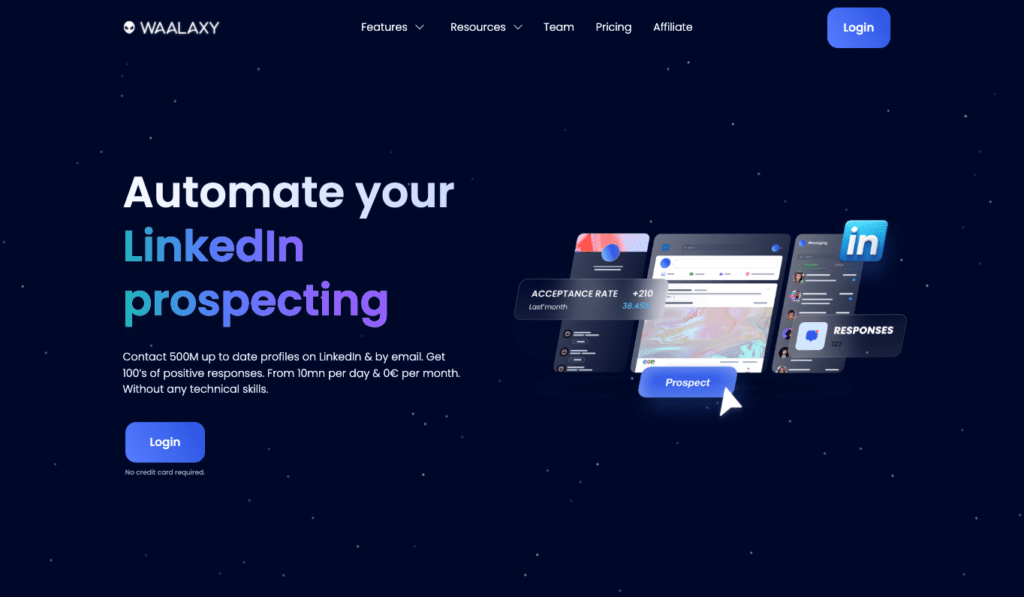
Korzystanie z LinkedIn Advanced Search i Waalaxy pozwala uniknąć limitu komercyjnego “” (bez przechodzenia bezpośrednio do subskrypcji premium) i zapewnia bardziej precyzyjne wyniki niż wyszukiwanie Google Xray (z operatorami takimi jak site:).
Najlepsze praktyki zaawansowanego wyszukiwania ofert pracy na LinkedIn LinkedIn job search
Skupiliśmy się na zaawansowanym LinkedIn search osób, ale nie rozmawialiśmy o filtrach wyszukiwania ofert pracy na LinkedIn.
🖱️ Aby przeprowadzić dobre zaawansowane wyszukiwanie ofert pracy na LinkedIn i znaleźć najlepsze oferty pracy, kliknij na “Jobs” i użyj filtrów, takich jak :
- Lokalizacja (miasta docelowe lub praca zdalna).
- Poziom doświadczenia (Entry, Mid, Senior).
- Firma (Określ nazwy lub użyj wyszukiwania boole’owskiego LinkedIn).
- Data opublikowania (najnowsze oferty pracy dla wyższego wskaźnika odpowiedzi)
- Rodzaj pracy (pełny etat, kontrakt, freelancer).
- Posty (na przykład w celu identyfikacji kontaktu).
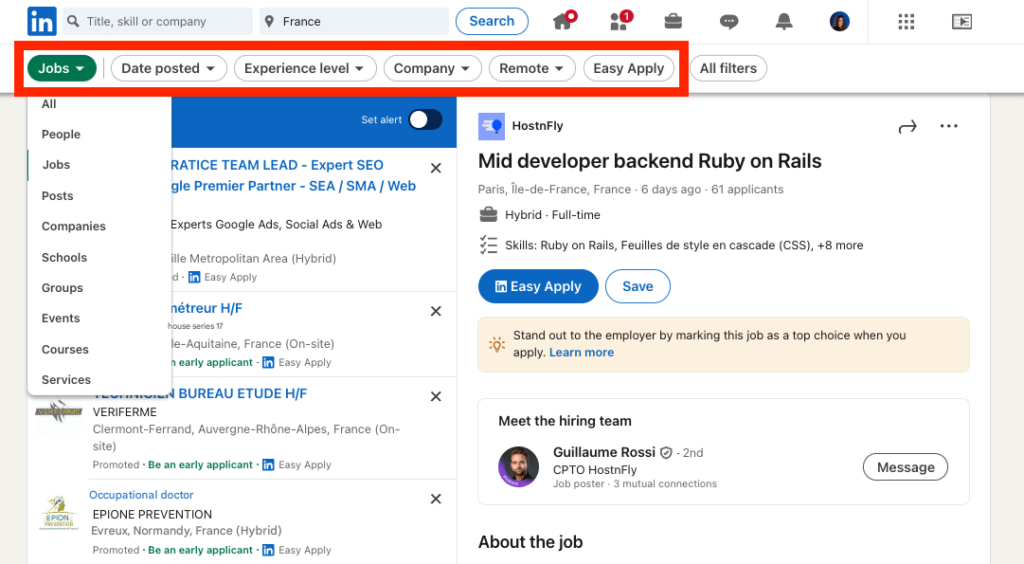
Użyj wyszukiwania boole’owskiego LinkedIn w polu nazwy stanowiska lub słowa kluczowego:
👉🏼 "Marketing Manager" LUB "Growth Lead" (poszerza wyniki)
👉🏼 "Product Manager" AND (Fintech OR SaaS) (Kieruje do określonych branż)
👉🏼 NOT "Intern" (Wyklucza nieistotne role)
Znalezienie absolwentów może być również przydatne w poszukiwaniu pracy lub kandydatów 👀. Czy to naprawdę inny rodzaj wyszukiwania? Tak, niestety.
Możesz użyć zaawansowanego LinkedIn search z filtrami takimi jak Szkoła, Kursy, Lokalizacja…. Ale jest też inna metoda: przejdź do strony LinkedIn uczelni → zakładka Absolwenci.
- Użyj filtrów takich jak:
- Gdzie pracują (identyfikacja najlepszych pracodawców absolwentów)
- Co robią (Znajdź profesjonalistów w określonych dziedzinach)
- Lokalizacja (zobacz absolwentów w regionie docelowym)
- Użyj Boolean na pasku wyszukiwania LinkedIn:
- “Harvard” AND “Marketing” (Znajdź absolwentów marketingu)
- “MIT” AND “Software Engineer” AND (Google OR Microsoft) (Znajdź absolwentów w firmach technologicznych)
Teraz już wiesz, jak przeprowadzić dobre zaawansowane wyszukiwanie na LinkedIn (dla osób, firm, ofert pracy… lub czegokolwiek innego). 💁🏻♀️
Podsumujmy jeszcze raz zaawansowane LinkedIn search
Masz teraz wszystkie klucze do skutecznego LinkedIn search !
Łącząc dobrze opanowane wyszukiwanie boolowskie z wieloma filtrami oferowanymi przez platformę, w tym tymi dostępnymi w LinkedIn Premium, będziesz w stanie udoskonalić swoje wyniki i zwiększyć wydajność.
Niezależnie od tego, czy szukasz nowej firmy, czy identyfikujesz kluczowe kontakty w swojej branży, kluczem jest zachowanie strategicznego i zorganizowanego podejścia. Zawsze upewnij się, że Twoje praktyki wyszukiwania są zgodne z wytycznymi LinkedIn dotyczącymi prywatności, szczególnie gdy korzystasz z zaawansowanych narzędzi lub kontaktujesz się z potencjalnymi klientami.
Stosując te najlepsze praktyki, LinkedIn stanie się Twoim najlepszym sprzymierzeńcem w osiąganiu celów. 🚀
Często zadawane pytania (FAQ)
Nie odchodź jeszcze, mam więcej informacji, które mogą Cię zainteresować! 👀
Czy możliwe jest wyodrębnienie adresów e-mail z LinkedIn?
Tak, jest to możliwe, LinkedIn oferuje użytkownikom możliwość udostępniania swoich danych kontaktowych (takich jak adres e-mail) w swoim profilu, ale informacje te są widoczne tylko wtedy, gdy 👇🏻 :
- dana osoba udostępniła je publicznie.
- Masz z nią bezpośrednią relację.
Jeśli masz dostęp do tych danych, możesz ręcznie sprawdzić profil i zanotować udostępniony adres e-mail.✨
Jeśli jednak kierujesz reklamy do dziesiątek lub setek potencjalnych klientów, najlepiej skorzystać z automatycznego narzędzia, takiego jak Email Finder Waalaxy.😎
Jest to funkcja zintegrowana z Waalaxy, która automatycznie wyodrębnia wiadomości e-mail z profili LinkedIn. Narzędzie to jest szczególnie przydatne do wzbogacania baz danych i uruchamiania wielokanałowych kampanii poszukiwawczych poprzez połączenie LinkedIn i e-mailingu. 📨
🛠️ Po zidentyfikowaniu potencjalnych klientów na LinkedIn, Email Finder Waalaxy porównuje publiczne dane profilu ze zweryfikowanymi bazami danych, aby znaleźć ich adresy biznesowe.
Email Finder znajduje średnio ponad 35% adresów e-mail na LinkedIn, co czyni go niezwykle potężnym narzędziem do wzbogacania baz danych potencjalnych klientów. A to jeszcze nie wszystko! Narzędzie jest zgodne z przepisami RGPD. Możesz skrobać bez ryzyka! 🤓
Jak mogę zidentyfikować aktywne profile na LinkedIn, aby zoptymalizować mój prospecting?
Wysyłanie wiadomości do kogoś, kto nie korzysta już z LinkedIn, jest jak rozmowa ze ścianą. Aby tego uniknąć, oto jak rozpoznać aktywne profile i zwiększyć swoje szanse na otrzymanie odpowiedzi 👇🏻 :
1. Sprawdź sekcję “Aktywność” 📣: Na każdym profilu LinkedIn wyświetla sekcję poświęconą ostatnim publikacjom, komentarzom lub reakcjom. Jeśli dana osoba często wchodzi w interakcje, oznacza to, że jest aktywna na platformie.
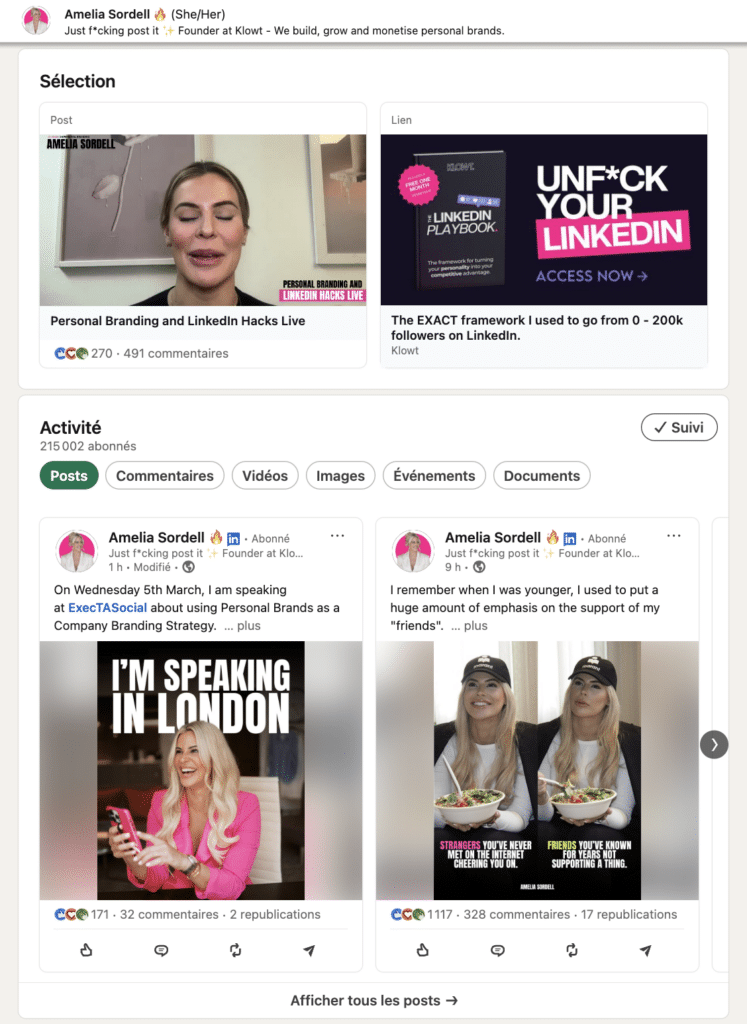
2. Sprawdź aktualizacje profilu ✨ Ostatnie zdjęcie, zmiana stanowiska lub nowy opis pokazują, że użytkownik jest zaangażowany i regularnie obecny.
3. Zwróć uwagę na widoczne odznaki 🏷️ : Odznaki takie jak “Otwarty na pracę” lub “Otwarty na biznes” wskazują, że dana osoba jest proaktywna i otwarta na możliwości zawodowe.
4. Śledź powiadomienia LinkedIn 🔔 : LinkedIn powiadamia o rocznicach pracy, awansach lub zmianach pracy. Wydarzenia te są świetną okazją do przełamania lodów i rozpoczęcia rozmowy.
Jak korzystać z wyszukiwania zaawansowanego LinkedIn Sales Navigator?
Aby korzystać z zaawansowanego LinkedIn search Sales Navigator, wykonaj następujące kroki:
- Przejdź do Sales Navigator i kliknij pasek “Advanced Search”.
- Wybierz “Leads” lub “Accounts” w zależności od tego, czy szukasz osób, czy firm.
- Zastosuj filtry, takie jak branża, stanowisko, wielkość firmy, lokalizacja, słowa kluczowe i ostatnie działania…
- Używaj operatorów logicznych (AND, OR, NOT) do precyzyjnego wyszukiwania.
- Zapisz swoje wyszukiwania, aby śledzić potencjalnych klientów w czasie.
- Kontaktuj się z potencjalnymi klientami, wysyłając wiadomości InMail lub zapisując ich na listach.
Nasz przewodnik Sales Navigator zapewnia wgląd w czasie rzeczywistym i rekomendacje potencjalnych klientów, dzięki czemu wyszukiwanie jest bardziej wydajne.
Skończyliśmy! Teraz zaawansowane LinkedIn search nie ma przed Tobą żadnych tajemnic! 🚀









